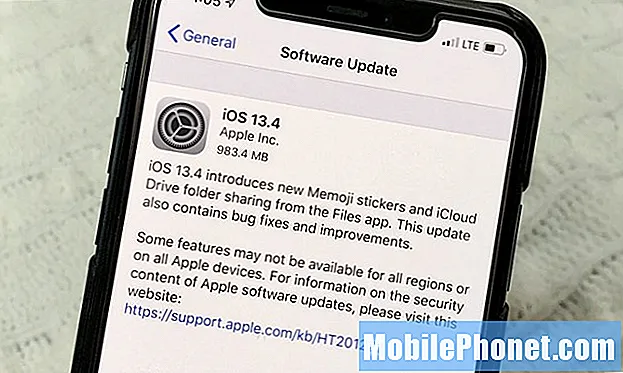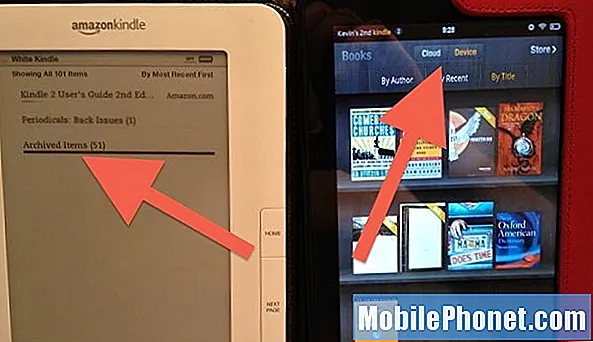Isi
Pos hari ini akan mencoba menjawab satu masalah umum di banyak perangkat Android - mikrofon tidak akan berfungsi selama panggilan. Kami memilih satu contoh tipikal di bawah ini. Pada dasarnya, pengguna Galaxy S9 Plus melaporkan bahwa mikrofon ponselnya menolak untuk bekerja selama panggilan pada awalnya. Ini berfungsi saat menggunakan speakerphone. Akhirnya, semakin buruk sampai berhenti di speakerphone. Jika Anda memiliki situasi serupa, pelajari cara menghadapinya di bawah ini.
Masalah: Mikrofon Galaxy S9 Plus tidak akan berfungsi selama panggilan
Masalah mikrofon. Orang-orang tidak dapat mendengar saya saat saya sedang menggunakan ponsel sebenarnya, tetapi dapat mendengar saya saat saya mengaktifkan speaker ponsel. Aku bisa mendengarnya dengan baik. Saya mendapat s9 + baru sekitar 3 minggu yang lalu dan saya pernah memilikinya sebelumnya tetapi masalah yang sama ini terjadi pada yang lama saya. awalnya hanya mengalami masalah ketika saya hanya berbicara ke telepon yang sebenarnya ke telinga saya, tetapi saya dapat mengaktifkan speaker dan mereka dapat mendengar saya. Namun akhirnya itu berhenti bekerja juga. Sekarang yang baru saya melakukan hal yang sama kecuali untuk hari ini saya masih dapat berbicara melalui speaker phone. Tolong bantu, haruskah saya membayar untuk mengirimkannya? Saya benar-benar menjatuhkannya seperti 2 minggu yang lalu, saya tahu saya tahu tetapi kasing sialan itu seperti 60 dolar dan telepon membuat saya mengeluarkan saya hampir 900. Jadi memang ada beberapa celah di bagian belakang tetapi sepertinya tidak ada efek apa pun pada apa pun, setidaknya itulah yang saya pikirkan!
Larutan: Sangat kecil kemungkinannya bahwa dua perangkat memiliki masalah yang persis sama setelah Anda menjatuhkannya secara tidak sengaja. Kami pikir masalahnya sama sekali tidak terkait dengan perangkat keras. Ini mungkin produk dari bug perangkat lunak atau aplikasi yang buruk. Untuk memecahkan masalah ini, ikuti rekomendasi kami di bawah.
Paksa restart perangkat Anda
Bug sementara terkadang berkembang jika perangkat dibiarkan berjalan selama beberapa waktu. Untuk meminimalkan bug menumpuk, Anda ingin menyegarkan sistem secara teratur dengan memulai ulang perangkat setiap beberapa hari sekali. Ini adalah langkah perawatan yang mudah dan tidak akan memakan waktu Anda.
Dalam kasus khusus Anda, kami menyarankan Anda untuk melakukan simulasi efek "penarikan baterai" sehingga memori ponsel juga akan dihapus. Begini caranya:
- Tekan dan tahan tombol Daya + Volume Turun selama sekitar 10 detik atau hingga siklus daya perangkat. Biarkan beberapa detik hingga layar Maintenance Boot Mode muncul.
- Dari layar Maintenance Boot Mode, pilih Normal Boot. Anda dapat menggunakan tombol volume untuk menelusuri opsi yang tersedia dan tombol kiri bawah (di bawah tombol volume) untuk memilih. Tunggu hingga 90 detik hingga reset selesai.
Bersihkan partisi cache
Android menggunakan cache sistem, yang disimpan di partisi cache, untuk memuat aplikasi dengan cepat. Terkadang, cache ini rusak selama dan setelah pembaruan, atau karena beberapa alasan lain. Meskipun ini mungkin terdengar tidak berbahaya, cache yang rusak pada akhirnya dapat menyebabkan masalah kinerja serta banyak gangguan kecil lainnya. Untuk memastikan bahwa cache sistem ponsel Anda segar, Anda dapat menghapus partisi cache. Ini akan memaksa ponsel untuk menghapus cache saat ini dan menggantinya dengan yang baru seiring waktu.
Untuk menghapus partisi cache pada S9 Plus Anda:
- Matikan perangkat.
- Tekan dan tahan tombol Volume Naik dan tombol Bixby, lalu tekan dan tahan tombol Daya.
- Saat logo Android berwarna hijau ditampilkan, lepaskan semua kunci ('Menginstal pembaruan sistem' akan muncul selama sekitar 30 - 60 detik sebelum menampilkan opsi menu pemulihan sistem Android).
- Tekan tombol Volume turun beberapa kali untuk menyorot 'wipe cache partition'.
- Tekan tombol Daya untuk memilih.
- Tekan tombol Volume turun sampai 'yes' disorot dan tekan tombol Power.
- Saat partisi wipe cache selesai, “Reboot system now” disorot.
- Tekan tombol Daya untuk memulai ulang perangkat.
Instal pembaruan aplikasi dan OS
Cara baik lainnya untuk mengurangi kemungkinan bug adalah dengan memastikan bahwa semua aplikasi dan OS diperbarui. Secara default, S9 Plus Anda akan secara otomatis mengunduh dan menginstal pembaruan aplikasi. Jika Anda mengubah perilaku ini, pastikan untuk memeriksa pembaruan aplikasi secara manual di Play Store. Begini caranya:
- Buka aplikasi Play Store.
- Ketuk ikon Pengaturan lainnya di kiri atas.
- Ketuk Aplikasi & game saya.
- Tekan tombol UPDATE ALL.
Untuk memeriksa pembaruan perangkat lunak, Anda dapat membuka Pengaturan> Pembaruan perangkat lunak.
Verifikasi cara kerja mikrofon pada Safe Mode
Seperti disebutkan di atas, salah satu kemungkinan penyebab masalahnya adalah aplikasi yang buruk. Ini mungkin juga menjadi alasan mengapa hal itu terjadi di ponsel Anda yang lain sebelumnya. Aplikasi buruk yang sama dapat dipasang di kedua perangkat. Untuk memeriksa apakah salah satu aplikasi yang Anda unduh adalah pelakunya, Anda dapat memulai ulang S9 ke mode aman. Begini caranya:
- Matikan perangkat.
- Tekan dan tahan tombol Daya melewati layar nama model.
- Saat "SAMSUNG" muncul di layar, lepaskan tombol Daya.
- Segera setelah melepaskan tombol Daya, tekan dan tahan tombol Volume turun.
- Terus tahan tombol Volume turun hingga perangkat selesai memulai ulang.
- Mode aman akan ditampilkan di sudut kiri bawah layar.
- Lepaskan tombol Volume turun saat Anda melihat Safe Mode.
- Coba hubungi siapa pun untuk memeriksa apakah mikrofon berfungsi (jika TIDAK di speakerphone).
Jika mikrofon berfungsi normal, itu berarti Anda memiliki masalah aplikasi. Karena mode aman tidak akan menentukan aplikasi buruk itu sendiri, Anda harus menggunakan metode eliminasi untuk mempersempit tersangka. Berikut cara melakukannya:
- Boot ke mode aman.
- Periksa masalahnya.
- Setelah Anda mengonfirmasi bahwa aplikasi pihak ketiga yang menjadi penyebab, Anda dapat mulai mencopot pemasangan aplikasi satu per satu. Kami menyarankan Anda memulai dengan yang terbaru yang Anda tambahkan.
- Setelah Anda mencopot aplikasi, mulai ulang ponsel ke mode normal dan periksa masalahnya.
- Jika S9 Anda masih bermasalah, ulangi langkah 1-4.
Setel ulang preferensi aplikasi
Menyetel ulang preferensi aplikasi seringkali diabaikan di banyak artikel pemecahan masalah Android, tetapi jika menyangkut masalah seperti milik Anda, itu mungkin sangat membantu. Ada kemungkinan bahwa salah satu atau beberapa aplikasi default Anda mungkin tidak disetel dengan benar, menyebabkan kesalahan ini terjadi. Karena tidak ada cara untuk mengetahui apakah tebakan ini benar, yang perlu Anda lakukan adalah memastikan bahwa semua aplikasi default diaktifkan. Berikut cara melakukannya:
- Buka aplikasi Pengaturan.
- Tap Aplikasi.
- Ketuk Pengaturan lainnya di kanan atas (ikon tiga titik).
- Pilih Reset preferensi aplikasi.
- Mulai ulang S9 Anda dan periksa masalahnya.
Atur ulang semua pengaturan
Prosedur ini terpisah dari yang sebelumnya karena mencakup semua pengaturan perangkat Android Anda dan bukan hanya aplikasi. Untuk melakukan ini, ikuti langkah-langkah di bawah ini:
- Dari layar Beranda, geser ke atas di tempat kosong untuk membuka baki Aplikasi.
- Ketuk Manajemen Umum> Setel ulang pengaturan.
- Ketuk Atur ulang pengaturan.
- Jika Anda telah mengatur PIN, masukkan.
- Ketuk Atur ulang pengaturan. Setelah selesai, jendela konfirmasi akan muncul.
Lap telepon (reset pabrik)
Ini adalah langkah pemecahan masalah yang drastis yang hanya boleh dilakukan jika tidak ada saran di atas yang gagal. Pastikan untuk mencadangkan data pribadi Anda sebelum melakukan reset pabrik.
- Buat cadangan data Anda.
- Matikan perangkat.
- Tekan dan tahan tombol Volume Naik dan tombol Bixby, lalu tekan dan tahan tombol Daya.
- Saat logo Android berwarna hijau ditampilkan, lepaskan semua kunci ('Menginstal pembaruan sistem' akan muncul selama sekitar 30 - 60 detik sebelum menampilkan opsi menu pemulihan sistem Android).
- Tekan tombol Volume turun beberapa kali untuk menyorot 'wipe data / factory reset'.
- Tekan tombol Daya untuk memilih.
- Tekan tombol Volume turun sampai 'Ya - hapus semua data pengguna' disorot.
- Tekan tombol Daya untuk memilih dan memulai reset master.
- Saat master reset selesai, 'Reboot system now' disorot.
- Tekan tombol Daya untuk memulai ulang perangkat.